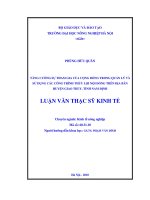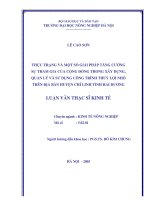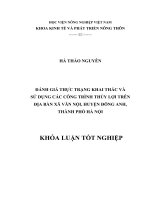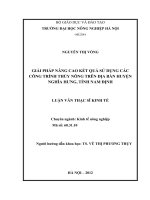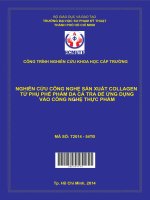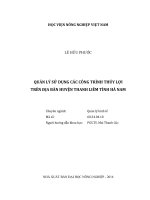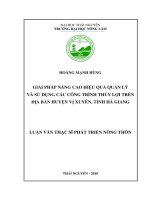Hướng dẫn thiết lập Boot từ tập tin ISO cho máy tính
Bạn đang xem bản rút gọn của tài liệu. Xem và tải ngay bản đầy đủ của tài liệu tại đây (341.67 KB, 6 trang )
Hướng dẫn thiết lập Boot từ tập tin ISO cho máy
tính
Việc thiết lập Boot từ đĩa cứu hộ trong máy tính để sử dụng các cơng cụ trong đó là công
việc thường làm của bạn. Tuy nhiên, bỗng một ngày nào đó bạn phát hiện ổ đĩa CD/DVD
máy tính của mình bị hỏng hoặc đĩa cứu hộ khơng sử dụng được thì lúc đó chắc hẳn bạn
sẽ phải gặp một số rắc rối đây.
Với bài viết này, tôi sẽ hướng dẫn bạn đọc cách thiết lập Boot từ ngay tập tin ISO đĩa cứu hộ đã
lưu trên máy tính mà không cần phải nhờ đến đĩa CD/DVD cứu hộ hoặc dùng đến ổ DVD của
máy tính. Mời bạn đọc theo dõi.
Trước tiên, bạn hãy tiến hành tải về và cài đặt phần mềm EasyBCD cho máy tính để chỉnh sửa
thiết lập Boot cho Windows.
Khởi động EasyBCD. Nhấn chọn "Add New Entry".
Tại dòng "Portable/External Media", bạn nhấn chọn tab "ISO".
Bây giờ hãy nhập tên cho tùy chọn Boot từ ISO, ở đây lấy "Revo Backup" làm ví dụ. Sau đó ở
dịng "Path" bạn hãy tìm đến đường dẫn của tập tin ISO đĩa cứu hộ được lưu trên máy tính.
Dịng "Mode" thì bạn hãy chọn "Run from Disk". Sau đó nhấn "Add Entry" để lưu lại.
EasyBCD sẽ hiển thị thông báo thêm thành công tùy chọn Boot từ ISO cho Windows.
Bây giờ hãy khởi động lại máy tính và kiểm tra kết quả nhé. Bạn có thể sử dụng phương pháp
này để tạo thêm nhiều tùy chọn Boot từ các tập tin ISO khác cho Windows.